- Το εργαλείο Εξερεύνηση αρχείων είναι πιθανώς η πιο χρησιμοποιούμενη λειτουργία στο λειτουργικό σύστημα Windows, καθώς όλα όσα αφορούν την πρόσβαση στα περιεχόμενα του υπολογιστή σας γίνονται μέσω αυτού.
- Δυστυχώς, ζητήματα όπως ακατάλληλες ρυθμίσεις συστήματος ή ασυμβίβαστο λογισμικό τρίτων μερών μπορούν να προκαλέσουν διακοπή λειτουργίας της Εξερεύνησης αρχείων, και αυτό ακριβώς είναι το θέμα στο οποίο αναφέρεται αυτό το άρθρο.
- Ο ιστότοπός μας περιέχει ένα αποκλειστικός κόμβος για την αντιμετώπιση προβλημάτων σφαλμάτων συστήματος, οπότε βεβαιωθείτε ότι το επισκέπτεστε επίσης εάν υπάρχουν άλλα ζητήματα των Windows 10 που σας ενοχλούν.
- Για περισσότερα άρθρα με μεγάλο ενδιαφέρον, επισκεφθείτε το Σελίδα επιδιόρθωσης των Windows 10.

- Λήψη του εργαλείου επισκευής Restoro PC που συνοδεύεται από κατοχυρωμένες τεχνολογίες (διαθέσιμο δίπλωμα ευρεσιτεχνίας εδώ).
- Κάντε κλικ Εναρξη σάρωσης για να βρείτε ζητήματα των Windows που θα μπορούσαν να προκαλέσουν προβλήματα στον υπολογιστή.
- Κάντε κλικ Φτιάξ'τα όλα για να διορθώσετε ζητήματα που επηρεάζουν την ασφάλεια και την απόδοση του υπολογιστή σας
- Το Restoro κατεβάστηκε από 0 αναγνώστες αυτόν τον μήνα.
3. Αλλάξτε τις επιλογές της Εξερεύνησης αρχείων
- Τύπος Κλειδί Windows + S και εισάγετε επιλογές φακέλου.
- Επιλέγω Επιλογές Εξερεύνησης αρχείων από το μενού.
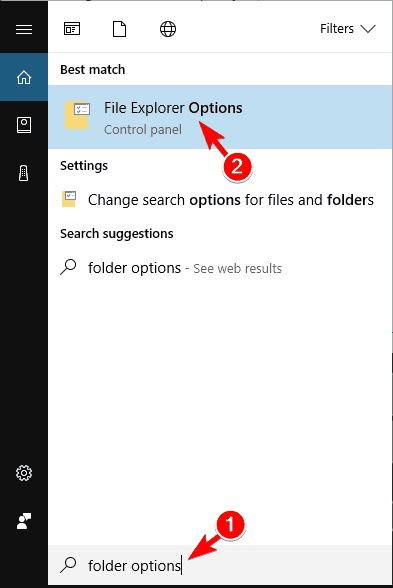
- Μεταβείτε στο Θέα αυτί.
- Ελεγχος Εκκινήστε τα παράθυρα φακέλων σε ξεχωριστή διαδικασία και κάντε κλικ στο Ισχύουν και Εντάξει για να αποθηκεύσετε τις αλλαγές.
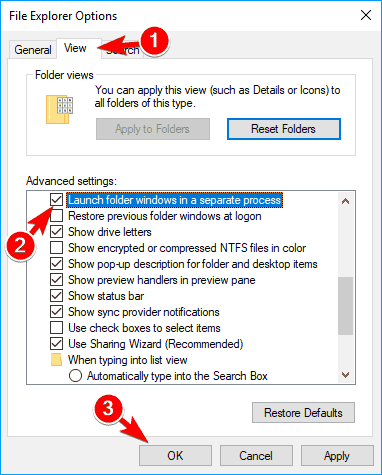
Εάν η Εξερεύνηση αρχείων διακοπεί στον υπολογιστή σας με Windows 10, ενδέχεται να μπορείτε να διορθώσετε το πρόβλημα απλά αλλάζοντας τις ρυθμίσεις του. Σύμφωνα με τους χρήστες, μπορείτε να διορθώσετε αυτό το πρόβλημα απλώς ενεργοποιώντας μία μόνο ρύθμιση.
Αφού το κάνετε αυτό, θα έχετε μια άλλη διαδικασία της Εξερεύνησης των Windows που θα σχετίζεται με τον τρέχοντα ανοιχτό κατάλογό σας. Αυτή είναι μια απλή λύση, αλλά οι χρήστες ισχυρίζονται ότι λειτουργεί, οπότε φροντίστε να το δοκιμάσετε.
Γνωρίζατε ότι οι φάκελοι της Εξερεύνησης αρχείων έχουν ξεχωριστά παράθυρα διεργασίας στη Διαχείριση εργασιών; Ρίξτε μια γρήγορη ματιά σε αυτό το άρθρο για να μάθετε περισσότερα.
4. Αλλάξτε το μέγεθος του κειμένου
- Τύπος Κλειδί Windows + Εγώ για να ανοίξετε το Εφαρμογή ρυθμίσεων.
- Μεταβείτε στο Σύστημα Ενότητα.
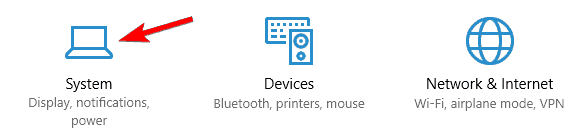
- Εγκατάσταση Κλίμακα και διάταξη ενότητα και ορίστε το μέγεθος της γραμματοσειράς σε 100%. Μπορείτε επίσης να χρησιμοποιήσετε το 200% αν θέλετε.
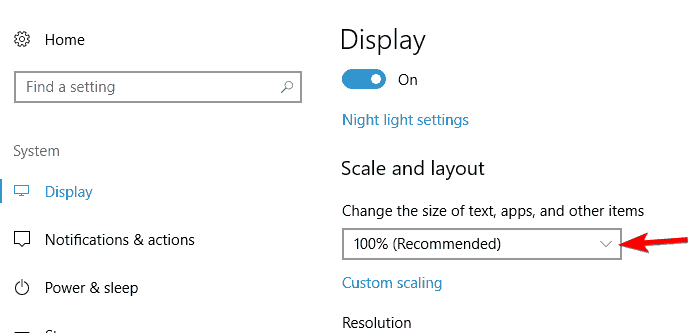
Σύμφωνα με τους χρήστες, η Εξερεύνηση αρχείων διακόπτεται μερικές φορές εάν σας γραμματοσειρά το μέγεθος δεν είναι σωστό. Τα Windows σάς επιτρέπουν να προσαρμόσετε το μέγεθος της γραμματοσειράς στις εφαρμογές σας, αλλά μερικές φορές ορισμένες τιμές μπορούν να προκαλέσουν προβλήματα με την Εξερεύνηση αρχείων.
Αφού πραγματοποιήσετε τις αλλαγές στο μέγεθος του κειμένου, το ζήτημα θα πρέπει να επιλυθεί και η Εξερεύνηση αρχείων θα σταματήσει να διακόπτεται.
Εάν αντιμετωπίζετε προβλήματα με το άνοιγμα της εφαρμογής Ρύθμιση, ρίξτε μια ματιά σε αυτό το άρθρο για να επιλύσετε το πρόβλημα.
5. Καθαρίστε το ιστορικό της Εξερεύνησης αρχείων
- Ανοιξε Επιλογές Εξερεύνησης αρχείων.
- Για να δείτε πώς να ανοίξετε αυτό το παράθυρο, επιλέξτε Λύση 3.
- Πότε Επιλογές Εξερεύνησης αρχείων ανοίγει το παράθυρο, μεταβείτε στο Μυστικότητα και κάντε κλικ στο Σαφή κουμπί.
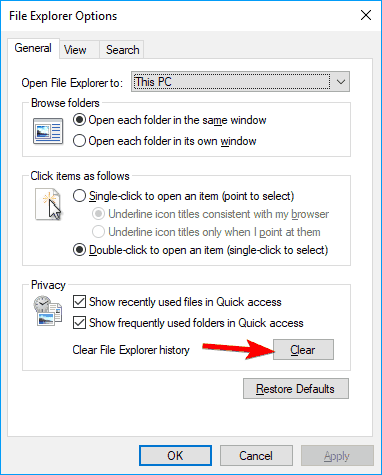
Μερικές φορές μπορείτε να διορθώσετε τα σφάλματα της Εξερεύνησης αρχείων απλώς διαγράφοντας το ιστορικό της Εξερεύνησης αρχείων. Τα Windows διατηρούν μια λίστα με πρόσφατα τροποποιημένους καταλόγους και μερικές φορές αυτό μπορεί να προκαλέσει διάφορα προβλήματα.
Αφού κάνετε κλικ στο κουμπί Εκκαθάριση, το ιστορικό αρχείων θα αφαιρεθεί και το πρόβλημα θα πρέπει να επιλυθεί. Αυτή είναι μια προσωρινή λύση και εάν το πρόβλημα επανεμφανιστεί, θα πρέπει να διαγράψετε ξανά το ιστορικό αρχείων σας.
Εάν η Εξερεύνηση αρχείων είναι αργή στα Windows 10, δείτε αυτόν τον οδηγό για να γίνει πιο γρήγορο.
6. Μην προβάλλετε αρχεία και φακέλους που χρησιμοποιήθηκαν πρόσφατα στην ενότητα Γρήγορη πρόσβαση
- Ανοιξε Επιλογές Εξερεύνησης αρχείων.
- Εγκατάσταση Μυστικότητα ενότητα και απενεργοποίηση Εμφάνιση αρχείων που χρησιμοποιήθηκαν πρόσφατα σε γρήγορη πρόσβαση και Εμφάνιση φακέλων που χρησιμοποιούνται συχνά σε γρήγορη πρόσβαση.
- Τώρα κάντε κλικ στο Ισχύουν και Εντάξει για να αποθηκεύσετε τις αλλαγές.
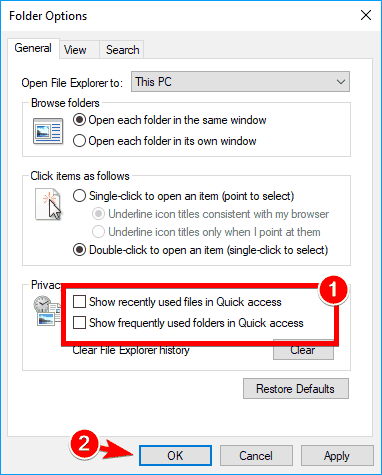
- Τώρα κάντε κλικ στο Ισχύουν και Εντάξει για να αποθηκεύσετε τις αλλαγές.
Η Εξερεύνηση αρχείων έχει ένα Γρήγορη πρόσβαση ενότητα που σας επιτρέπει να έχετε γρήγορη πρόσβαση σε αρχεία ή φακέλους που άνοιξαν πρόσφατα. Λόγω ορισμένων προβλημάτων, η δυνατότητα γρήγορης πρόσβασης μπορεί να προκαλέσει σφάλματα της Εξερεύνησης αρχείων.
Μια προσωρινή επιδιόρθωση που μπορείτε να δοκιμάσετε είναι να απενεργοποιήσετε την εμφάνιση πρόσφατων αρχείων και φακέλων στην ενότητα Γρήγορη πρόσβαση. Μετά από αυτό, τα πρόσφατα αρχεία και οι φακέλοι που χρησιμοποιούνται συχνά δεν θα εμφανίζονται στην ενότητα Γρήγορη πρόσβαση και το πρόβλημα θα πρέπει να επιλυθεί πλήρως.
Πολλοί χρήστες προτείνουν ότι πρέπει επίσης να διαγράψετε το ιστορικό της Εξερεύνησης αρχείων μετά την εκτέλεση αυτής της λύσης, οπότε φροντίστε να το δοκιμάσετε και αυτό.
7. Εγκαταστήστε τις πιο πρόσφατες ενημερώσεις
- Ανοιξε το Εφαρμογή ρυθμίσεων και πλοηγηθείτε στο Ενημέρωση και ασφάλεια Ενότητα.
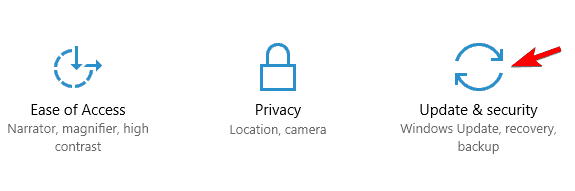
- Κάντε κλικ στο Ελεγχος για ενημερώσεις κουμπί.
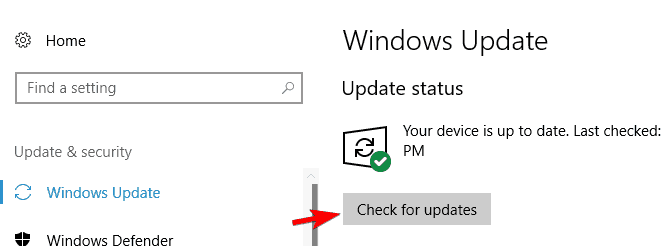
Εάν η Εξερεύνηση αρχείων διακοπεί στον υπολογιστή σας, ενδέχεται να μπορείτε να διορθώσετε το πρόβλημα απλά εγκαθιστώντας το πιο πρόσφατο Ενημερώσεις των Windows. Τα προβλήματα με την Εξερεύνηση των Windows μπορεί να είναι σοβαρά και ο καλύτερος τρόπος για να τα διορθώσετε είναι να εγκαταστήσετε τις απαραίτητες ενημερώσεις.
Τα Windows κατεβάζουν αυτόματα τις ενημερώσεις στο παρασκήνιο, αλλά μερικές φορές μπορεί να χάσετε μια σημαντική ενημέρωση.
Τα Windows θα ελέγξουν τώρα για διαθέσιμες ενημερώσεις. Εάν υπάρχουν διαθέσιμες ενημερώσεις, τα Windows θα τις κατεβάσουν στο παρασκήνιο και θα τις εγκαταστήσουν μόλις επανεκκινήσετε τον υπολογιστή σας.
Μετά την ενημέρωση των Windows στην πιο πρόσφατη έκδοση, τα προβλήματα με την Εξερεύνηση αρχείων θα επιλυθούν.
Αντιμετωπίζετε προβλήματα με την ενημέρωση των Windows 10; Ρίξτε μια ματιά σε αυτόν τον οδηγό που θα σας βοηθήσει να τα λύσετε σε σύντομο χρονικό διάστημα.


![Διόρθωση: Συντριβή Qbittorrent στα Windows 11 [5 Διορθώσεις]](/f/6915a85f9c34ecfd0a6ed30383c16077.png?width=300&height=460)